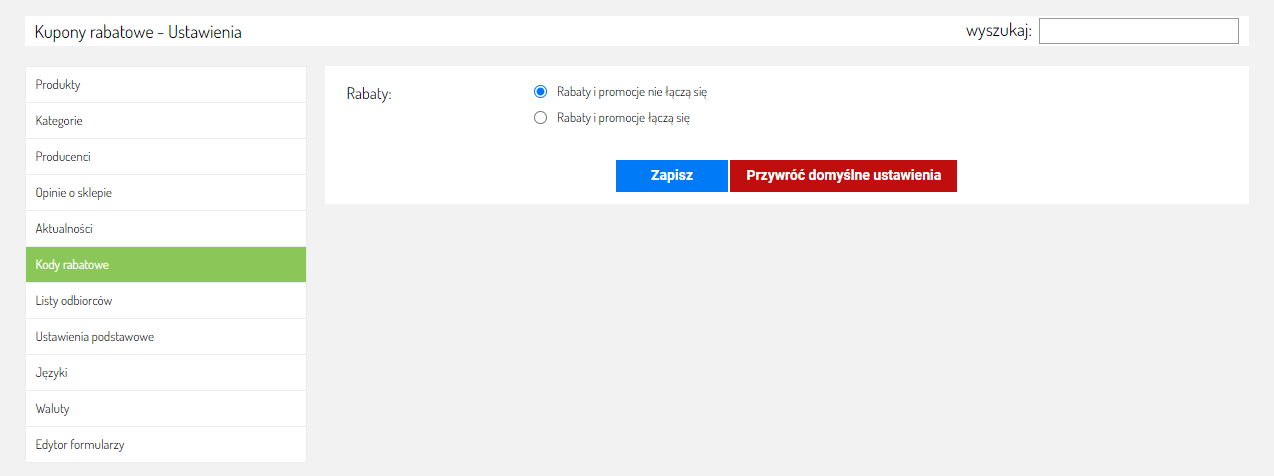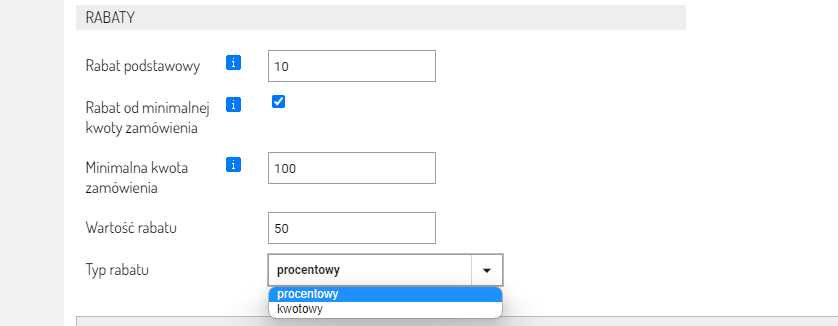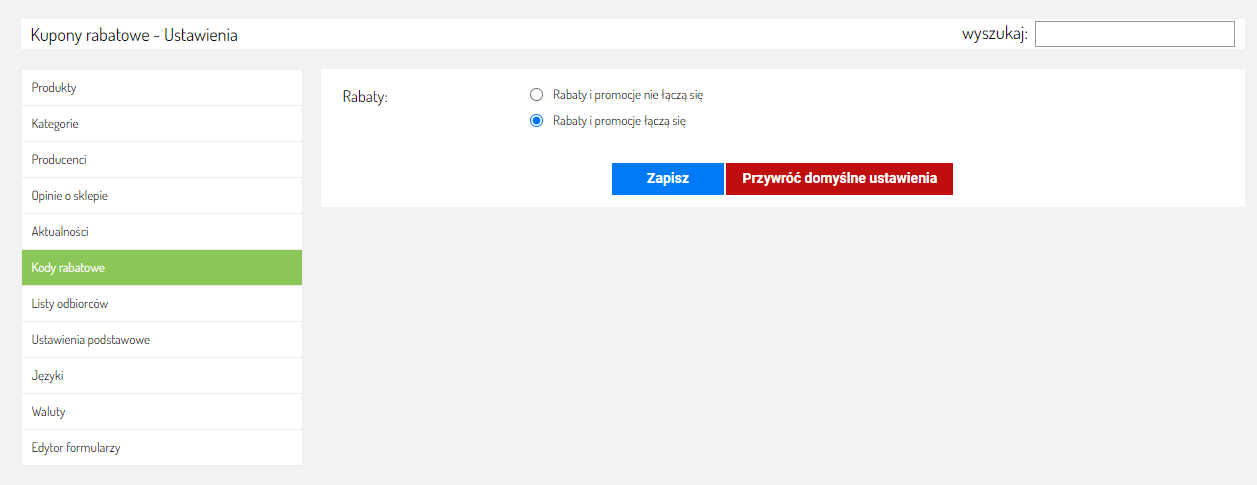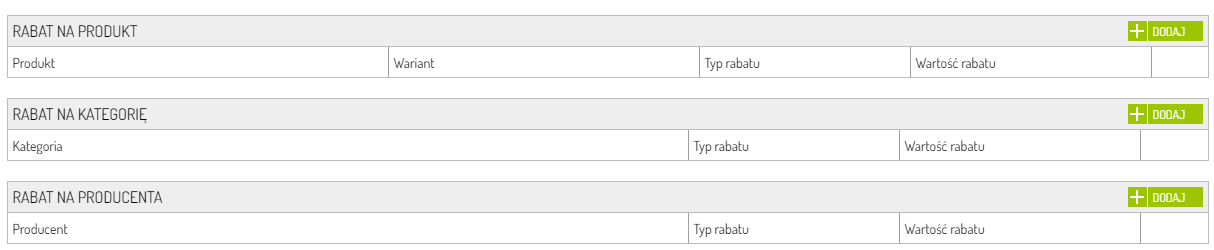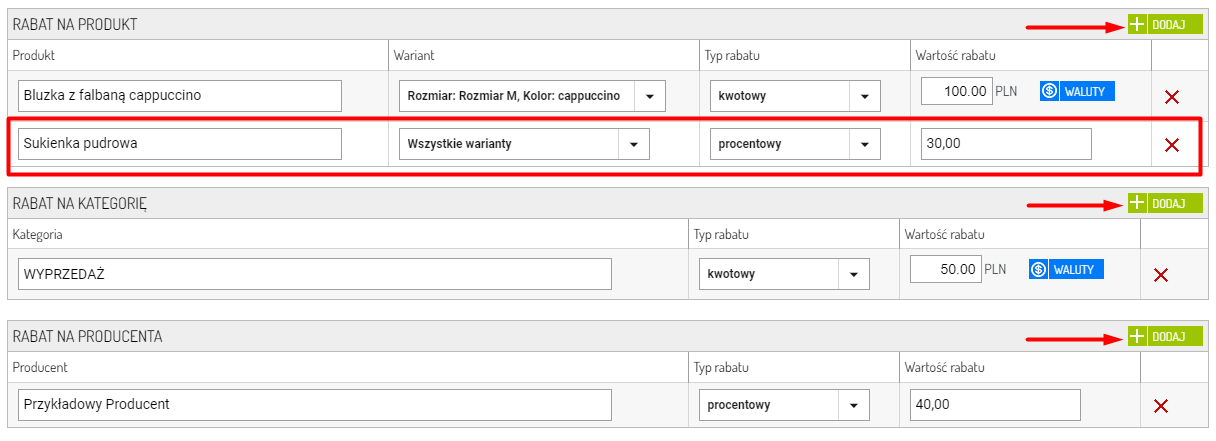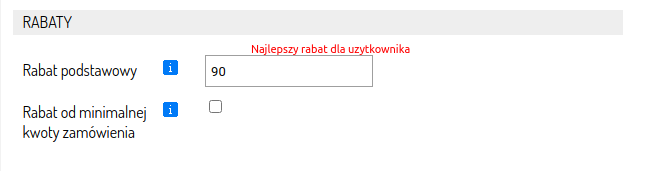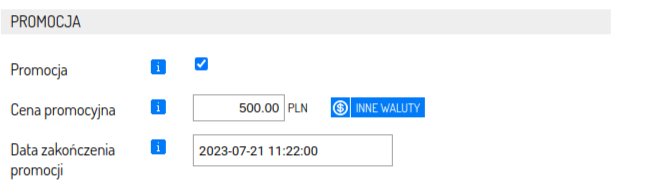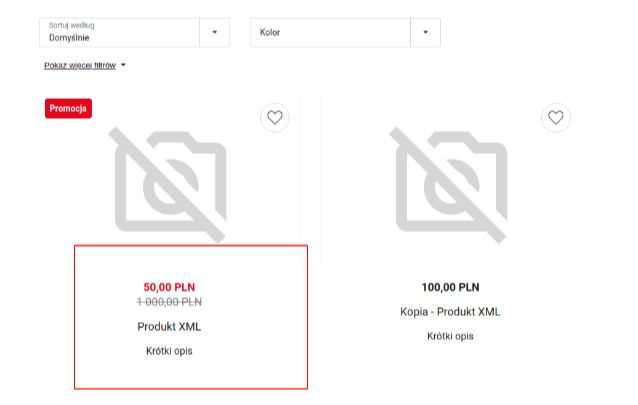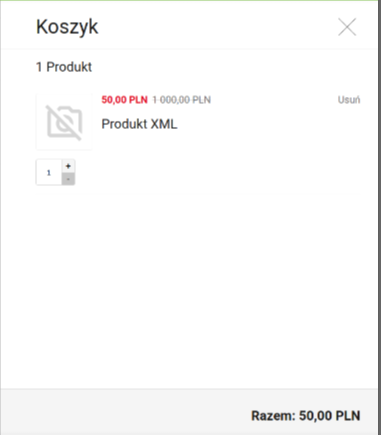Jeśli chcesz przyznać wybranemu klientowi indywidualny, obowiązujący tylko dla niego rabat, wystarczy edytować jego konto i przypisać mu rabat. Rabat może być o dowolnej wartości i obowiązywać cały asortyment, od minimalnej wartości zamówienia, na wybrane produkty, kategorie albo producentów.
Jak przypisać rabat do klienta?
1. Zaloguj się w panelu administracyjnym sklepu.
2. W zakładce Klienci kliknij Lista.
3. Odszukaj wybranego klienta. Możesz do tego celu użyć filtrów.
4. Edytuj konto klienta.
5. Przejdź do sekcji Rabaty.
Rabaty dla użytkownika działają w zależności od ustawienia opcji łączenia promocji i rabatów (Reklama ⇨ Kody Rabatowe ⇨ Ustawienia). W przypadku rabatów dla użytkowników zawsze wybierana jest najkorzystniejsza opcja, np. w przypadku ustawienia rabatu podstawowego na 50% i promocji w wysokości 10% na produkt dla użytkownika, zostanie wybrana wartość 50%. Cena wyliczona z rabatów dla użytkownika zostanie porównana z ceną promocyjną produktu - jeżeli rabaty i promocje nie łączą się to zostanie wybrana korzystniejsza cena lub w przypadku łączenia się promocji z rabatami kwota wyliczona z rabatów użytkownika zostanie odjęta od ceny promocyjnej. Cena promocyjna to cena ustawiona w edycji produktu, Produkcie Dnia i promocja na asortymencie w karcie Reklama ⇨ Promocje
PAMIĘTAJ!
System naliczy zawsze najbardziej korzystny rabat dla użytkownika i dotyczy to wszystkich rabatów. I w zależności od ustawienia łączenia rabatów, albo najlepszy rabat dla użytkownika jest odejmowany od ceny produktu. Albo po wyliczeniach ceny produktu z rabatów, cena dla użytkownika jest przypisywana do produktu, jeżeli jest bardziej korzystna.
2. Możesz nadać rabat podstawowy wyrażony w procentach na cały asortyment sklepu oraz zaznaczyć opcję - rabat od minimalnej kwoty zamówienia.
Minimalna kwotę zamówienia jest to oddzielna forma rabatu taka jak rabat podstawowy i rabat na produkty, kategorie, producentów z dodatkowym warunkiem minimalnej kwoty sumy zamówienia, po której rabat jest aktywny. Minimalna kwotę zamówienia, nie uwzględnia cen promocyjnych lub innych rabatów.
Uzupełnij wartość rabatu, a także określ jego typ (jako procentowy lub kwotowy).
3. Możesz też przy edycji nadać rabaty na produkty, kategorię lub producenta dla edytowanego klienta. Kliknij przy nadawaniu rabatów przycisk + Dodaj, aby uzupełnić wybrane pozycje. Możesz dodać więcej niż jeden rekord. Dla klienta Sellingo wybierze wyłącznie najkorzystniejszą dla klienta ofertę i naliczy jeden rabat.
Dla przykładu, jeśli ustawisz promocję dla całego asortymentu na kategorię w karcie Reklama ⇨ Promocje, ale nie chcesz sprzedawać produktów - z uwzględnieniem ogólnej promocji - edytowanemu klientowi, ustal dla niego indywidualne ceny w sekcji Rabat na kategorię. System pobierze dla niego ceny z uwzględnieniem indywidualnych ustawień. Jeśli ustawisz tą promocję dla użytkownika, będzie ona działać już na etapie wyświetlania cen w Twoim sklepie internetowym.
UWAGA!
Rabaty są widoczne dla klienta dopiero po zalogowaniu na konto. Jeśli nie włączysz klientowi możliwości logowania, nie zobaczy on swoich rabatów, które są widoczne z poziomu przeglądania stron Twojego sklepu.
*Jeżeli włączona jest opcja Rabaty i promocje ŁĄCZĄ SIĘ to wybierana jest najlepsza cena z ustawień użytkownika czyli np. gdy ustawisz na kategorię 90% i na produkt 50% to zostanie wybrana 90% i następnie odjęta od ceny promocyjnej produktu.
Aby uzupełnić dane rabaty, kliknij przycisk +Dodaj i uzupełnij dane rekordy.
a. Zaznaczyliśmy opcję w karcie Reklama = > Kody rabatowe ⇨ Ustawienia Promocje i rabaty łączą się.
b. Ustaliliśmy najlepszy rabat dla użytkownika w edycji klienta: Klienci ⇨ Lista klientów ⇨ Edycja danego użytkownika.
c. Przy jednoczesnym ustawieniu w produkcie (w karcie Asortyment ⇨ Produkty ⇨ Edycja produktu ⇨ zakładka Promocje) promocji wynoszącej 500 zł.
d. Na liście produktów oraz w koszyku zalogowanego użytkownika cena wyświetla się poprawnie jest to cena promocyjna połączona z rabatem podstawowym dla użytkownika.